Openstack一键安装
【摘要】 本地安装实施环境:ubuntu18.04(需要联网)一.安装所需软件:安装sshapt-get install openssh-server systemctl start ssh ##开启服务systemctl status ssh ##确认服务已运行关闭防火墙:systemctl stop firewalld.service安装virtulbox在ubuntu官方软...
本地安装实施环境:
ubuntu18.04(需要联网)
一.安装所需软件:
安装ssh
apt-get install openssh-server systemctl start ssh ##开启服务 systemctl status ssh ##确认服务已运行
关闭防火墙:
systemctl stop firewalld.service
安装virtulbox
在ubuntu官方软件商店即可下载
二.下载openstack官方文件
打开openstack官网地址:
https://docs.openstack.org/training_labs/
选择linux版本:Master
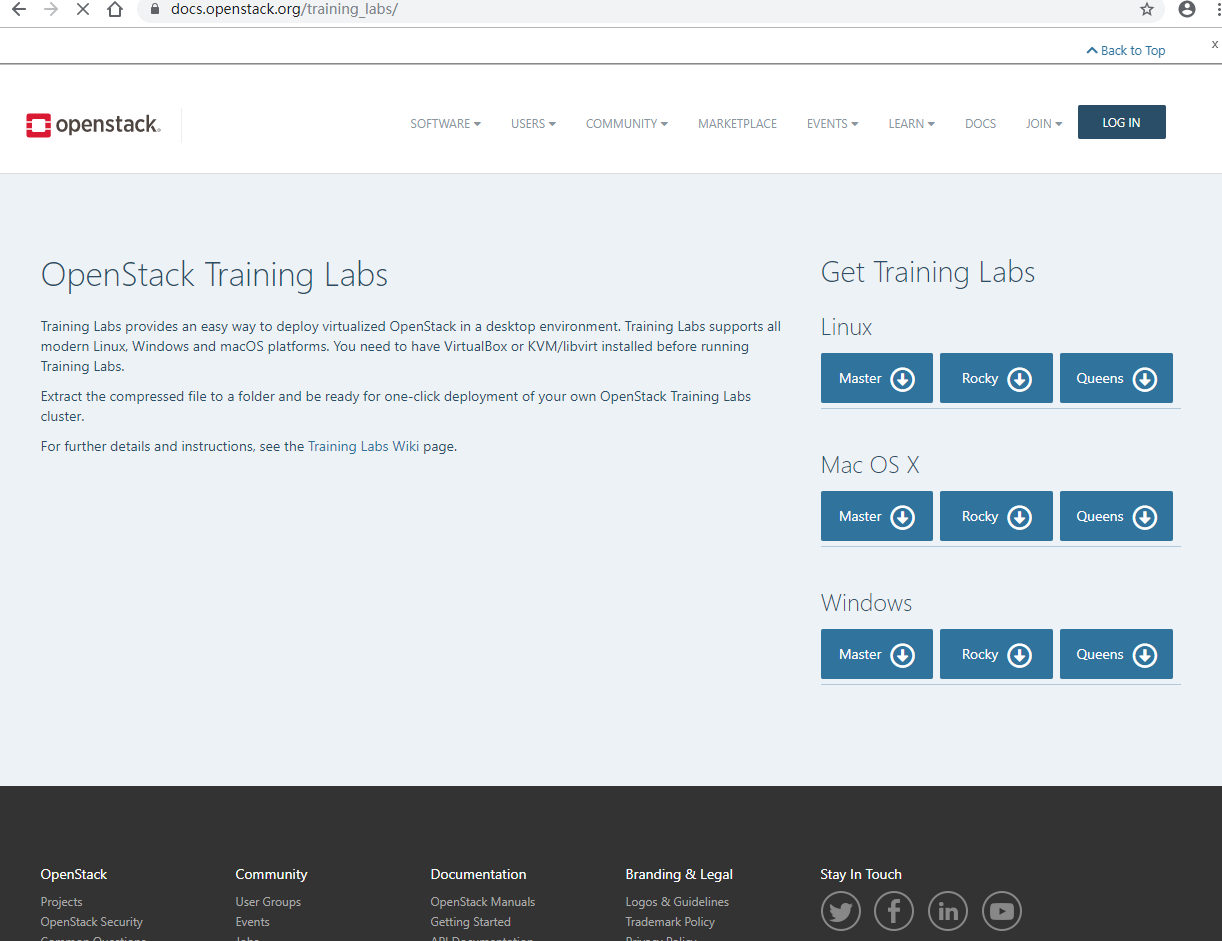
将文件下载到新建文件夹/mingyi下
tar -xvf labs-master.tgz
三.(可选)下载ubuntu的iso文件,放至指定目录下,减少安装时下载的时间,建议非外网选择此步
下载地址:
 http://cdimage.ubuntu.com/releases/18.04/release
http://cdimage.ubuntu.com/releases/18.04/release

下载到本地后保存到创建的文件夹内
mkdir /myopenstack/labs/img cp ubuntu-18.04.5-server-amd64.iso /myopenstack/labs/img
四.开始安装openstack:
cd /myopenstack/labs ./st.py -b cluster
五.检查安装完成
等待一段时间脚本执行完毕,如没有下载镜像则所需时间会较长,耐心等待即可
建议打开virtulbox虚拟机,查看安装详细过程,出现问题后方便排查解![HO`G8`I_)}PO4]CFTE39H2O.png](https://cdn.nlark.com/yuque/0/2020/png/221273/1584769653367-1d1e398b-cb6e-4ea3-979f-97efa13c179e.png)
出现如上界面即安装成功
宿主机浏览器输入 http://127.0.0.1:8888/horizon
Domain为default
用户名与密码运行结果已给出,此处为admin和admin_user_pass
可通过命令行进入controller节点检查结果(端口号上方也已经给出)
ssh osbash@127.0.0.1 -p 2230
密码为osbash
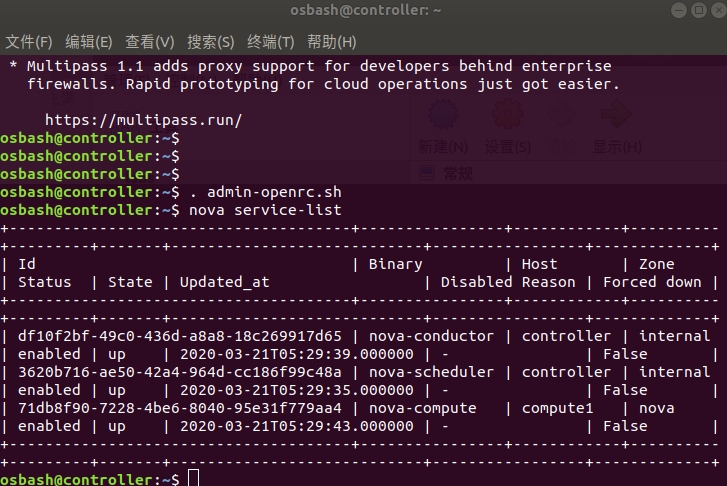
出现此结果即为openstack安装成功
【声明】本内容来自华为云开发者社区博主,不代表华为云及华为云开发者社区的观点和立场。转载时必须标注文章的来源(华为云社区)、文章链接、文章作者等基本信息,否则作者和本社区有权追究责任。如果您发现本社区中有涉嫌抄袭的内容,欢迎发送邮件进行举报,并提供相关证据,一经查实,本社区将立刻删除涉嫌侵权内容,举报邮箱:
cloudbbs@huaweicloud.com
- 点赞
- 收藏
- 关注作者


评论(0)